この記事では、Microsoft Word(ワード)で表の列幅と行の高さを均等に揃える方法を解説します。
Wordで表を作成・編集していると、文字数や貼り付けた画像の影響で特定のセルだけ幅が広がったり高さが変わったりして、表全体のレイアウトがバラバラになってしまうことがあります。
この崩れは、Wordの「テーブルレイアウト」機能を使うことで、数クリックで簡単に均等な幅・高さに修正できます。
情シスとして資料作成をサポートする中でも、この「揃える」機能は特によく使う操作の一つです。この記事では、表全体の幅・高さを一括で揃える方法と、選択した一部分だけを揃える方法の2パターンを、画像付きで詳しく解説します。
表全体の列幅・行の高さを揃える方法
ここでは、表全体の列幅や行の高さを一度に均等に揃える方法を解説します。リボンのタブから操作する方法と、より素早い右クリックメニューから操作する方法の2種類を紹介しますので、使いやすい方を選んでください。
リボンの「テーブルレイアウト」タブから操作する方法
表全体の列幅や行の高さを一度に揃えるには、「テーブルレイアウト」タブの「高さを揃える」「幅を揃える」機能を使います。
表全体の列幅・行の高さを揃える手順は以下のとおりです。
- 表の中をクリック
- 「テーブルレイアウト」タブをクリック
- 「高さを揃える」をクリック
- 行の高さが均等に揃ったことを確認する
- 「幅を揃える」をクリック
- 列の幅が均等に揃ったことを確認する
所要時間は約1分です。それでは実際の画面を見ながら詳しい手順を解説していきます。
列幅・行の高さを揃えたい表の中をクリックしてください。
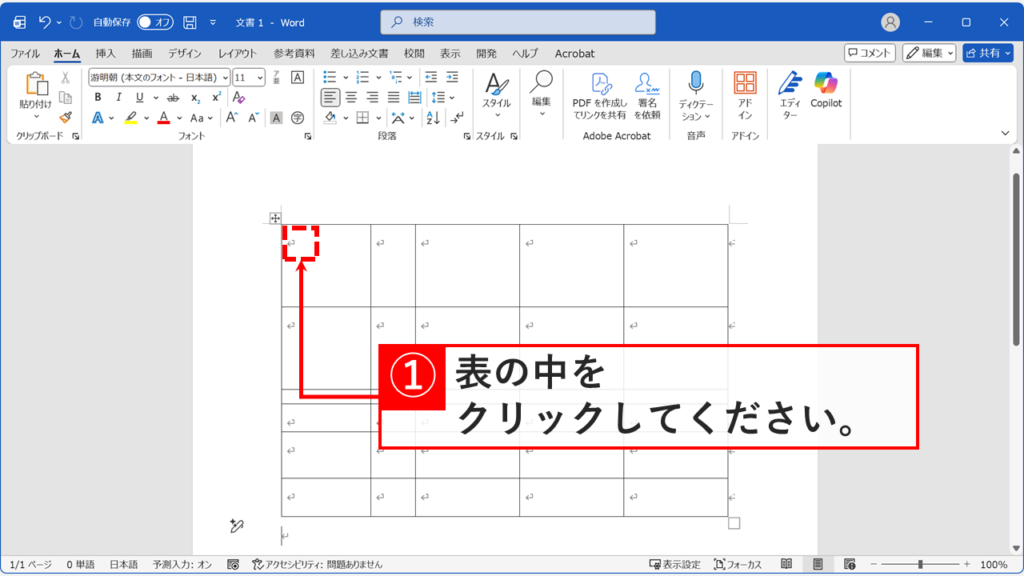
表の中をクリックすると、Wordに「テーブルレイアウト」タブが表示されます。
その「テーブルレイアウト」タブをクリックしてください。

「セルのサイズ」の中にある「高さを揃える」をクリックしてください。
Wordのウィンドウを小さくしていると「高さを揃える」ボタンが見つけにくい場合があります。その場合はWordのウィンドウを一度最大化してください。
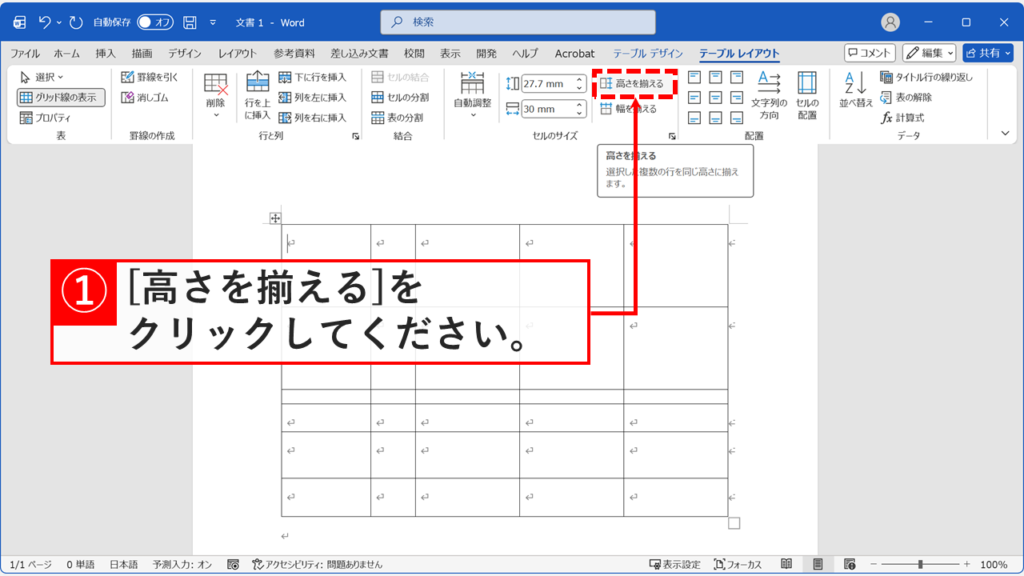
「高さを揃える」をクリックすると、行の高さが均等に揃います。
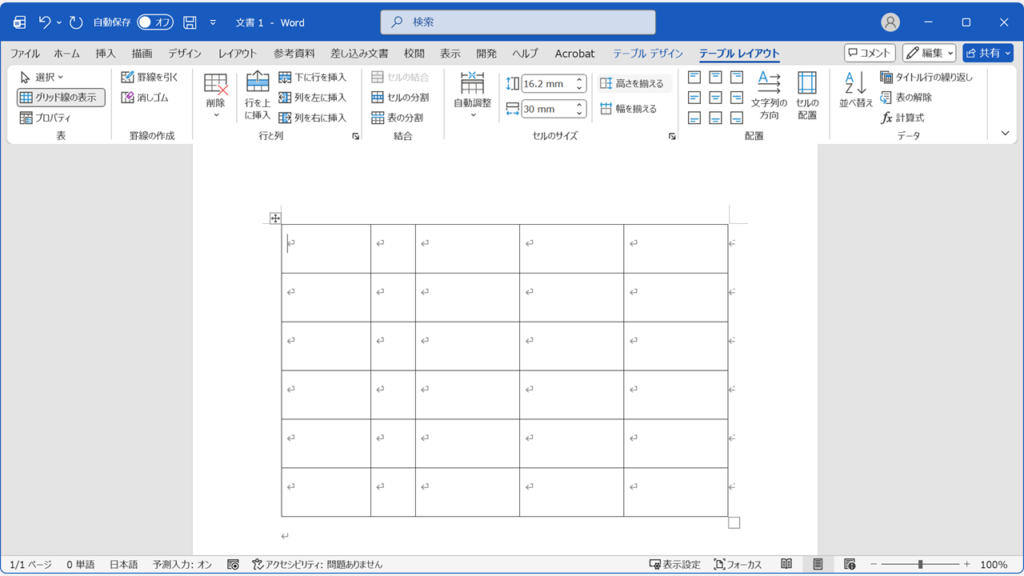
列の幅も揃えたい場合は、「幅を揃える」をクリックしてください。

「幅を揃える」をクリックすると、列の幅が均等に揃います。
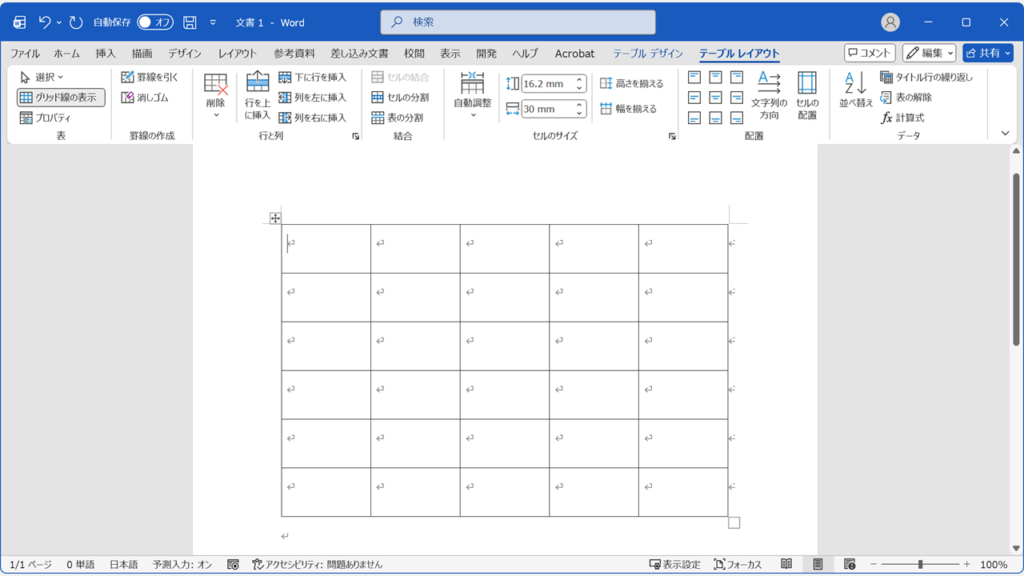
マウスの右クリックメニューから操作する方法
「テーブルレイアウト」タブと同様に、マウスの右クリックメニューからも、表全体の列幅や行の高さを揃えることができます。こちらの方が素早く操作できます。
マウスの右クリックメニューから操作する手順は以下のとおりです。
- 表の左上にある十字矢印のマークを右クリック
- 「列の幅を揃える」(「行の高さを揃える」)をクリック
- 列の幅が均等に揃ったことを確認する
所要時間は約10秒です。それでは実際の画面を見ながら詳しい手順を解説していきます。
表にマウスカーソルを合わせ、左上に表示される十字矢印のマークを右クリックしてください。
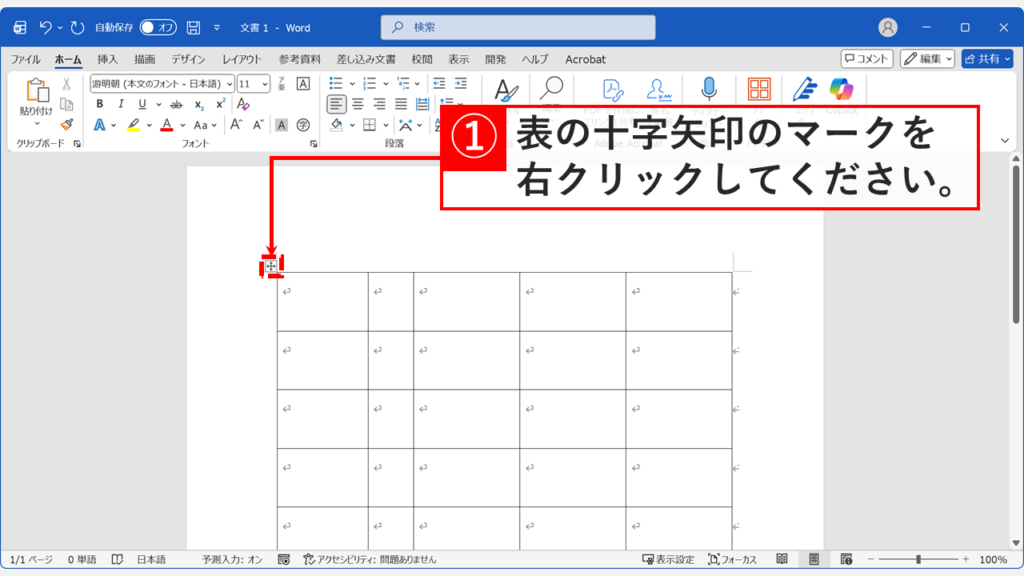
右クリックメニューから「列の幅を揃える」をクリックしてください。
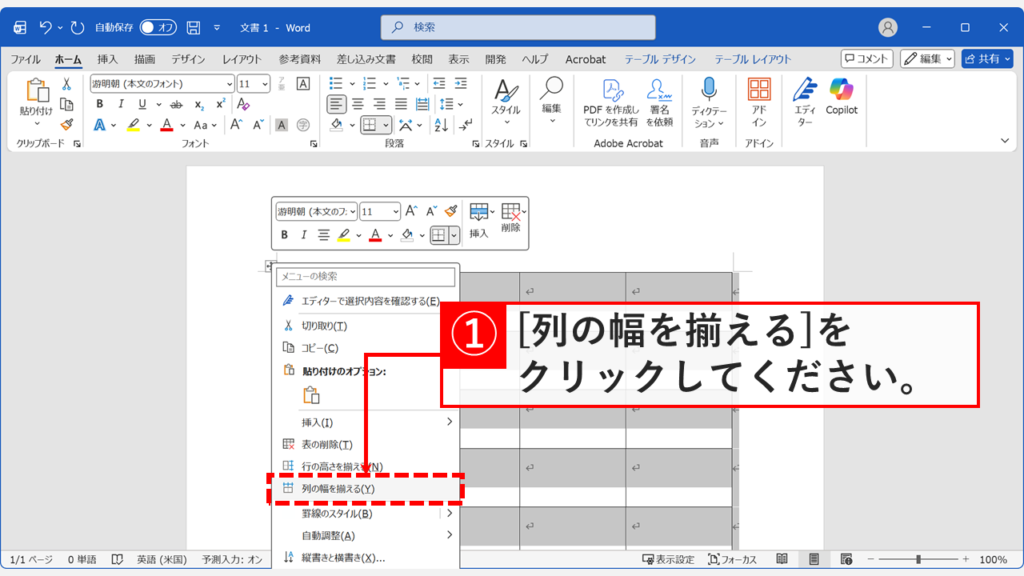
「幅を揃える」をクリックすると、列の幅が均等に揃います。
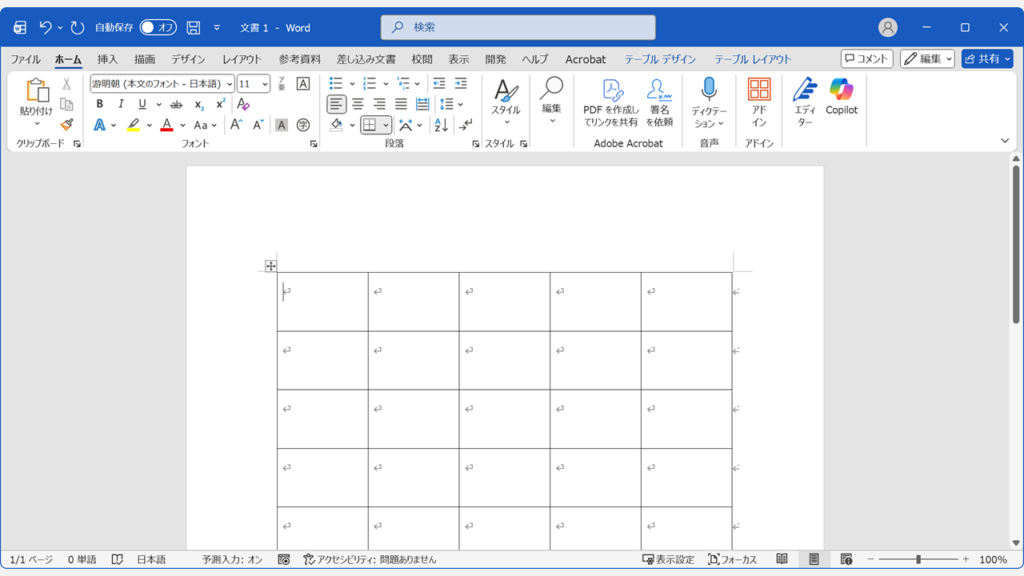
選択した列や行の幅・高さを揃える方法
表の一部分だけ列幅や行の高さを揃えたい場合は、揃えたい列や行を選択してから「高さを揃える」「幅を揃える」機能を使います。
選択した列や行の幅・高さを揃える手順は以下のとおりです。
- 幅・高さを揃えたい列や行を選択
- 「テーブルレイアウト」タブの中にある「高さを揃える(幅を揃える)」をクリック
- 行の高さが均等に揃ったことを確認する
所要時間は約30秒です。それでは実際の画面を見ながら詳しい手順を解説していきます。
幅・高さを揃えたい列や行を選択してください。
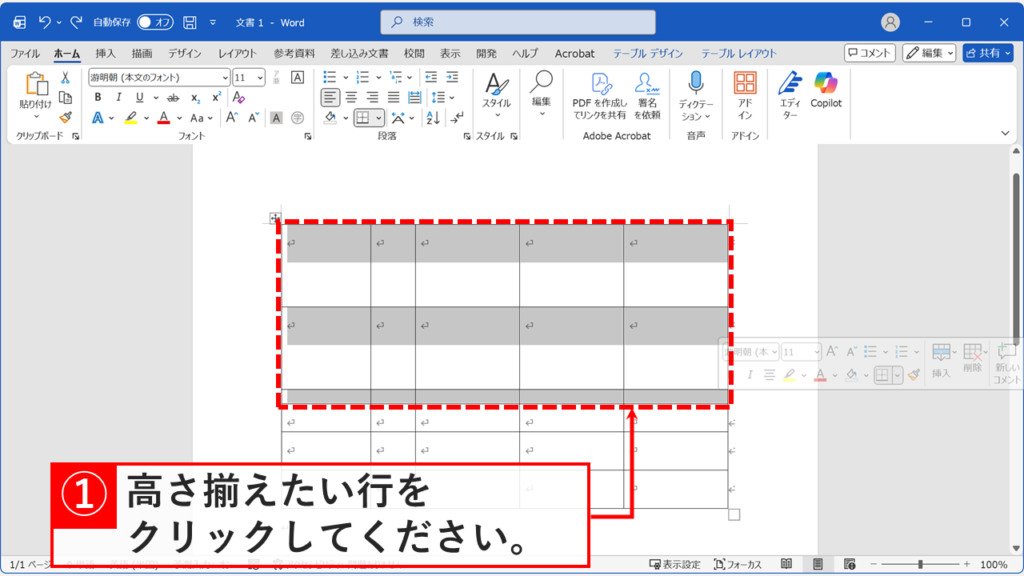
幅・高さを揃えたい列や行を選択した状態で、「テーブルレイアウト」タブの中にある「高さを揃える(幅を揃える)」をクリックしてください。
※以下の画像では行の高さを揃えていますが、列の幅を揃えたい場合は「幅を揃える」をクリックしてください。
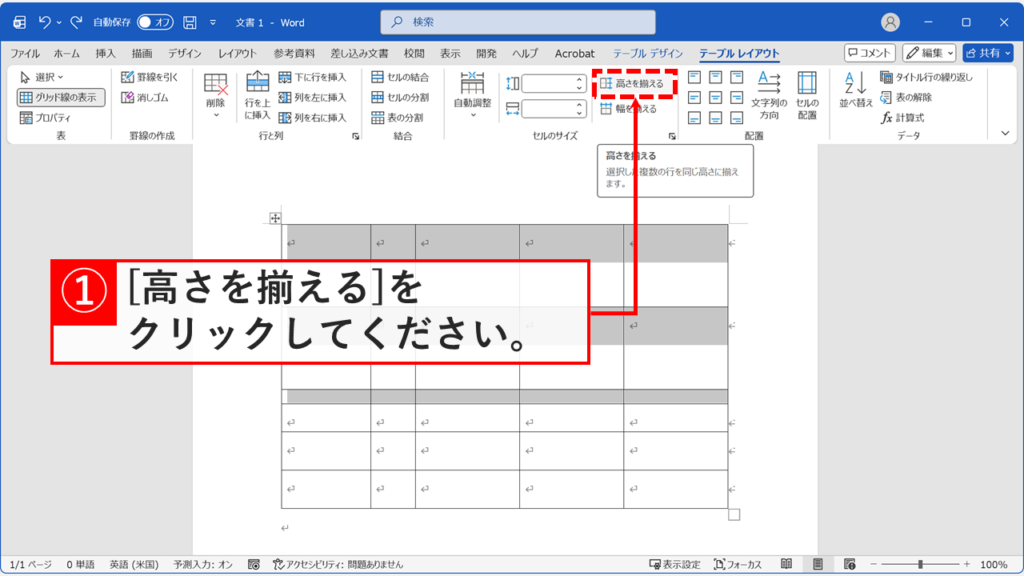
「高さを揃える」をクリックすると、行の高さが均等に揃います。
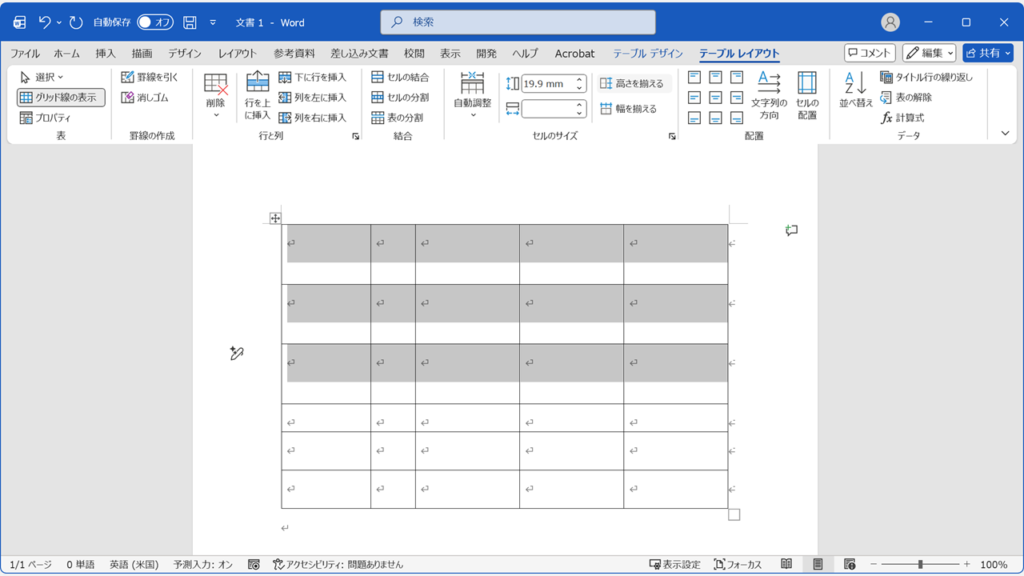
Wordの表の列幅・行の高さを揃える方法に関するよくある質問と答え
最後に、Wordの表の列幅・行の高さを揃える方法に関するよくある質問と答えをまとめました。
最後までご覧いただき、ありがとうございました。
記事の内容は独自検証に基づくものであり、MicrosoftやAdobeなど各ベンダーの公式見解ではありません。
環境によって結果が異なる場合がありますので、参考のうえご利用ください。
誤りのご指摘・追記のご要望・記事のご感想は、記事のコメント欄またはこちらのお問い合わせフォームからお寄せください。個人の方向けには、トラブルの切り分けや設定アドバイスも実施します。
※Microsoft、Windows、Adobe、Acrobat、Creative Cloud、Google Chromeほか記載の製品名・サービス名は各社の商標または登録商標です。
公式情報・関連資料
実行環境詳細と検証日
- OS:Windows 11 Home 25H2(64bit)
※本記事の手順は Windows11 Home / Pro / Enterpriseで共通です(ポリシーで制限された環境を除く)。 - ハードウェア:Intel(R) Core(TM) Ultra 7 155H (1.40 GHz) / 32GB RAM
- Word:Word for Microsoft 365 MSO (バージョン 2510 ビルド 16.0.19328.20190) 64 ビット
- 最終検証日:2025年11月18日

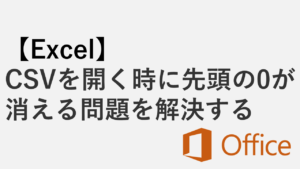
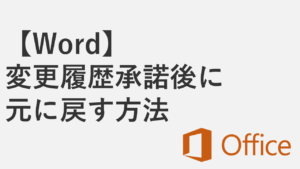

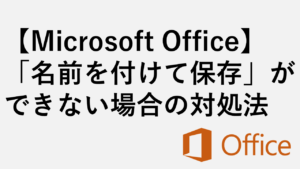
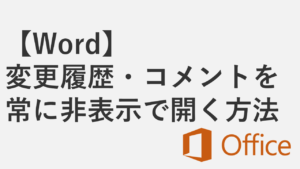
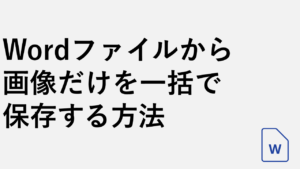
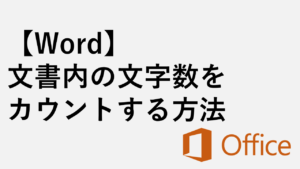
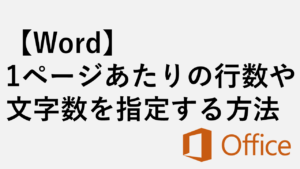
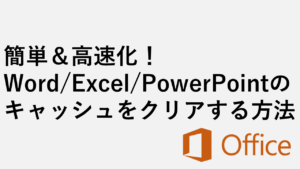


コメント